

By ジーナバロウ, Last updated: January 12, 2024
新しいiPhoneでiCloudバックアップを復元する方法ご存知ですか? デバイスをリセットしなくても復元できる方法を一緒に見てみましょう。

初期化せずにiCloudバックアップからiPhoneを復元する
パート1.初期化せずにiCloudバックアップからiPhoneを復元する方法-iOS公式パート2.初期化せずにiCloudバックアップからiPhoneを復元する方法-簡単な方法パート3.ビデオガイド:リセットなしでiCloudバックアップを復元する方法パート4.結論
iOSでは、手動と自動の両方で実行できるオンラインクラウドストレージであるiCloud を使用して、スマホのコンテンツ全体を簡単にバックアップできます。 今や誰もが手間のかからないバックアップを楽しむことができます。
ただし、iCloudからの復元はバックアップのように簡単ではありません。iCloudバックアップを復元する場合、デバイスのすべてのコンテンツと設定を消去しなければならない。この操作を実行する方法は、Appleが推奨する簡単な手順に従ってください。
iCloudバックアップを使って復元する
iPhone / iPadで、設定>一般>ソフトウェアアップデートをタップします。 使用可能な新しいバージョンがある場合は、デバイスにダウンロードしてインストールします。
設定>名前をタップ> iCloudをタップ>ストレージ>ストレージの管理をタップします。 ここで、iCloudで最新のバックアップを確認できます。
iCloudバックアップを復元するには、電話設定全体を消去する必要があります。 [設定]> [一般]> [リセット]> [検索]をタップし、[すべての内容と設定を消去]をタップします。
Apps&Data(アプリ&データ)画面では、iCloud Backupからの復元を選択し、iCloudアカウントにサインインします。
使用可能なファイルのリストから選択してiCloudのバックアップを選択します
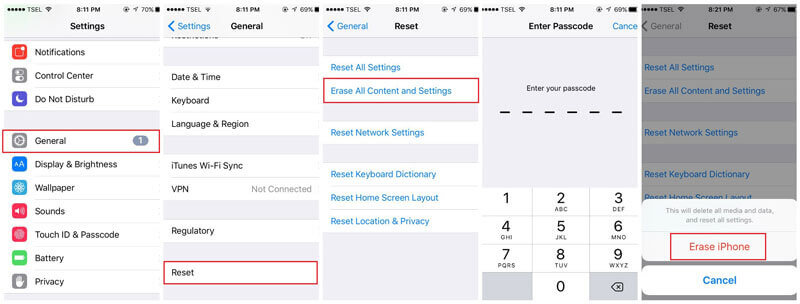
iCloud Backupから復元する
iCloudバックアップのすべての設定、アカウント、およびアプリも復元されています。 iPhone / iPadが再起動し、音楽、映画、テレビシリーズ、書籍など以前購入したアイテムをすべてダウンロードし始めます。 iTunes Store、iBooks、AppStoreから再ダウンロードするためにパスワードを再入力する場合もあります。
多くのiOSユーザーが公式の手順 iCloudバックアップを復元する はやはり不便だと思われます。 ここで、デバイスデータを消去またはリセット不要の方法がご紹介させていただきます。 それはプログラム FoneDogツールキット - iOSデータ復元です。
このソフトウェアはiCloudバックアップからiPhoneデータを簡単に復元できますし、下記の機能も備えています。
FoneDogツールキット - iOSデータ復元 は初心者でも簡単に復元できるクリックするだけの手順。 iPhone / iPadをリセットせずにiCloudバックアップを復元する方法を以下の手順にご覧ください。
PCで FoneDogツールキット - iOSデータ復元 画面の指示に従ってインストールしてください。 プログラムを起動して[iOSデータ復元]をクリックすると、メインメニューに移動すると、左側のメインパネルに3つの回復方法が表示されます。 3番目の回復オプション―iCloudバックアップファイルから復元する―を選択します。

FoneDogツールキット - iOSデータ復元 をダウンロードして起動する - Step1
次は、iPhone / iPadと同じアカウントを使用してiCloudアカウントにサインインする必要があります。 ユーザーのプライバシーを守るために、すべてのアカウントの詳細はプログラムサーバーに保存されません。
ヒント:このプログラムを使いやすくするために、iPhone / iPadで2段階認証を無効にしてから、復元プログラムを使用してください。

iCloudにログインする - Step2
ログインすると、日付とタイムスタンプを含むすべてのiCloudバックアップファイルが表示されています。目的のバックアップファイルを選択し、ダウンロードを選択して内容を抽出する。

iCloudバックアップファイルを選択 - Step3
ポップアップ画面には、iCloudバックアップ内で利用できるファイル全体が表示されます。 これらのファイルの中から選択し、次へをクリック。

PCに復元したいファイルを選択する - Step4
FoneDogツールキット - iOSデータ復元は選択されたファイルをダウンロードします。 ダウンロードが完了したら、右の画面で項目をプレビューできるようになります。 必要な内容が確認し、マークを付けます。 回復するボタンをクリックして、PCに保存できます。
ヒント:
"iCloudバックアップファイルから復元する"は正しいiCloudアカウントを使用すれば、iPhone / iPadをコンピュータに接続する必要はありません。複数のアカウントを持っている場合は、使用するアカウントが正しく、iDeviceと同期しているかどうかを確認してください。

プレビューと回復 - Step5
では、iPhone / iPadをリセットせずに iCloudバックアップを復元することが出来ました。このプロセスは新規および既存のスマホコンテンツのデータ損失を避けることもできます。したがって、FoneDogツールキット - iOSデータ復元は、いま市場で最も信頼できる復元ソフトウェアです。
誰もが自分のiPhoneとモバイルガジェットに夢中になっている今日では、たった1回のタップまたはミスで全てのデータを失うのは可能です。幸い、ファイルを便利にバックアップするのに役立つプログラムを作成した専任の開発者がいます。インターネットに接続している限り、iCloudのバックアップを自動的に実行できるし、重要なデータを失ったときに、いつでもiCloudバックアップに復元できるというアイディアに安心させます。
しかし、 iCloudバックアップを復元するプロセスは、デバイスの現在のアプリや設定に消去したり可能性があり、データの損失を招く可能性があるため少し面倒です。 そのため、 FoneDogツールキット - iOSデータ復元はバックアップから復元したり、iOSデバイスから直接復元したりするもできる便利なツールとして開発ました。 もしデータが失われているなら、FoneDogツールキット - iOSデータ復元をお勧めします、無料の試用版も提供しています!
コメント
コメント
人気記事
/
面白いDULL
/
SIMPLE難しい
ありがとうございました! ここにあなたの選択があります:
Excellent
評価: 4.4 / 5 (に基づく 96 評価数)